win7系统怎么瘦身?小编教你系统瘦身方法
- 分类:Win7 教程 回答于: 2017年11月07日 10:50:02
电脑安装了win7系统之后,想必许多用户都能够发现它别样的优势。当然,win7系统在长时间使用之后,由于系统缓存和垃圾的增加使它的运行速度变慢。这个时候,我们就需要为win 7进行瘦身了!现在,小编这就跟大家演示win7系统瘦身的操作步骤。
每次启动Win7,发现系统盘空间越来越小,一段时间后,竟然提示磁盘空间不足。60多G的C盘除了系统,没有安装任何的软件和存储任何资料,竟然提示磁盘空间不足,到底怎么回事呢?win7系统就是这样的吗?那要怎么解决系统盘空间不足的问题呢?为了给各位的win7系统恢复正常运行,下面小编就教大家如何给win7系统瘦身。
win7系统怎么瘦身
打开控制面板,点击“系统”

系统图-1
点击左侧“高级系统设置”
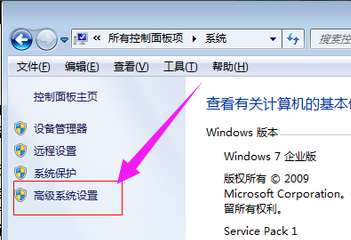
win7图-2
在打开的“系统”属性对话框中,点击第一个设置按钮
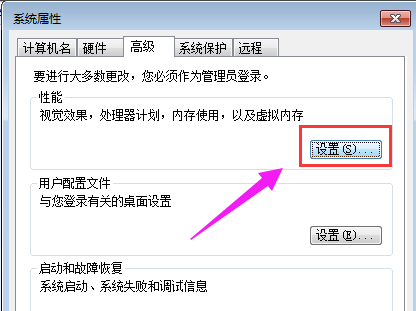
系统瘦身图-3
打开“高级”选项卡,在虚拟内存处点击“更改”
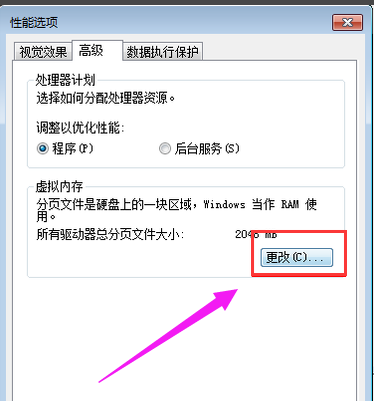
系统图-4
开始设置虚拟内存了,首先关闭C盘的虚拟内存,选择无分页文件并点击“设置”
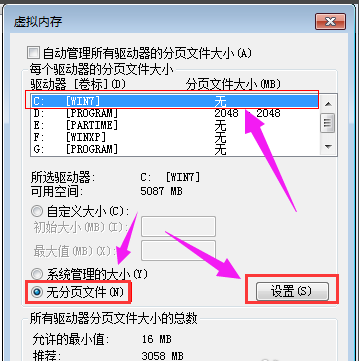
win7图-5
将虚拟内存设置在D盘或其它空间比较大的分区,此处设置在D盘,大小为2048MB,即2G,可以根据需要进行设置
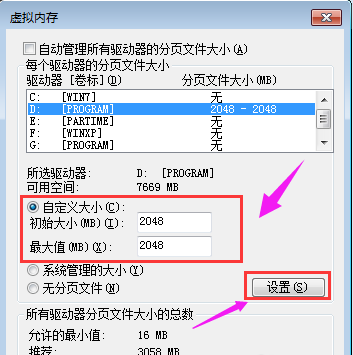
系统图-6
以上就是win7系统瘦身的操作流程了。
 有用
9
有用
9


 小白系统
小白系统


 1000
1000 1000
1000 1000
1000 1000
1000 1000
1000 1000
1000 1000
1000 1000
1000 1000
1000 1000
1000猜您喜欢
- 小编教你dnf卡屏的解决方法..2018/10/22
- Win7系统重装教程2023/12/22
- U盘安装Win7系统的详细步骤2023/12/25
- 华硕游戏本重装系统win7的步骤..2021/09/19
- Win7重装系统按F几?2023/11/07
- 2021年电脑公司win7旗舰版32安装详细..2021/04/09
相关推荐
- 联想笔记本怎么重装系统win7..2022/12/19
- 大地win7:稳定高效的操作系统..2024/01/12
- 小哨兵一键恢复,小编教你怎样使用小哨..2018/08/21
- 一键安装win7系统:电脑系统快速升级指..2024/08/15
- 笔记本如何重装系统?两种方法轻松搞定..2019/05/16
- Win7系统:稳定高效的操作体验..2023/11/28




















 关注微信公众号
关注微信公众号





